
- •Департамент образования города москвы
- •Методические указания
- •Основные понятия
- •I. Структура окна word
- •II. Приемы форматирования текста
- •III. Работа по форматированию текста
- •Задание шрифта для выделенного фрагмента
- •Форматирование абзацев
- •Задание интервалов
- •Задание отступов
- •IV. Работа с таблицами Основные понятия
- •Создание таблицы
- •Порядок выполнения работы.
- •Заполнение таблицы. Указателем мыши или стрелками управления курсором перевести курсор в нужную ячейку Таблицы 1 и заполнить таблицу данными:
- •Объединение ячеек
- •Изменение высоты и/или ширины ячейки
- •Форматирование таблицы
- •V. Использование систем проверки орфографии и грамматики. Основные понятия
- •Задания для самостоятельной работы Задание 1.
- •§3. Прямоугольные треугольники
- •II. Редактирование текста
- •§3. Прямоугольные треугольники
- •Задание 2.
- •Литература
Департамент образования города москвы
ГОУ СПО ПОЛИТЕХНИЧЕСКИЙ КОЛЛЕДЖ № 39
Методические указания
к практической работе № 18
«Работа с текстовым редактором. Использование систем проверки орфографии и грамматики»
дисциплины «Информатика и ИКТ»
для групп первого курса СПО
технический профиль
Тема: Работа с текстовым редактором. Использование систем проверки орфографии и грамматики.
Цель занятия: изучение основных приемов работы в текстовом редакторе MS Word по форматированию символов и абзацев, научиться создавать отступы и интервалы в тексте, освоение и закрепление навыков и знаний по форматированию и оформлению текста. Изучение основных приемов работы с таблицами, освоение и закрепление навыков и знаний по созданию и форматированию таблиц, изучение различных систем проверки орфографии и грамматики.
Основные понятия
Microsoft Word – это текстовый редактор, предназначенный для создания и редактирования различных документов, содержащих формулы, рисунки, диаграммы, таблицы. Microsoft Word входит в состав интегрированного пакета Microsoft Office и поддерживает обмен данными с электронной таблицей Microsoft Excel и системой управления базами данных Microsoft Access.
Средствами Microsoft Word, в дальнейшем просто Word, можно:
Создавать, редактировать и форматировать документы;
Работать с таблицами;
Работать с объектами: рисунками, формулами, изображениями;
Работать со сложными документами;
Создавать газетные полосы и выполнять их верстку;
Осуществлять импорт и экспорт данных в Microsoft Excel и Microsoft Access.
I. Структура окна word
Лента
Главный элемент пользовательского интерфейса Microsoft Word 2007 представляет собой ленту, которая идет вдоль верхней части окна каждого приложения, вместо традиционных меню и панелей инструментов (Рис. 1).
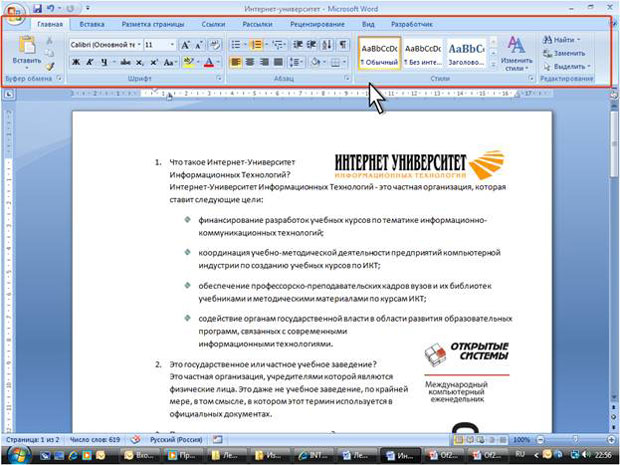
Рис. 1. Лента
С помощью ленты можно быстро находить необходимые команды (элементы управления: кнопки, раскрывающиеся списки, счетчики, флажки и т.п.). Команды упорядочены в логические группы, собранные на вкладках.
По умолчанию в окне отображается семь постоянных вкладок: Главная, Вставка, Разметка страницы, Ссылки, Рассылки, Рецензирование, Вид.
Для перехода к нужной вкладке достаточно щелкнуть по ее названию (имени).
Каждая вкладка связана с видом выполняемого действия. Например, вкладка Главная, которая открывается по умолчанию после запуска, содержит элементы, которые могут понадобиться на начальном этапе работы, когда необходимо набрать, отредактировать и отформатировать текст. Вкладка Разметка страницы предназначена для установки параметров страниц документов. Вкладка Вставка предназначена для вставки в документы различных объектов (таблиц, рисунков…) И так далее.
Кнопка "Office"
Кнопка "Office" расположена в левом верхнем углу окна. При нажатии кнопки отображается меню основных команд для работы с файлами, список последних документов, а также команда для настройки параметров приложения.
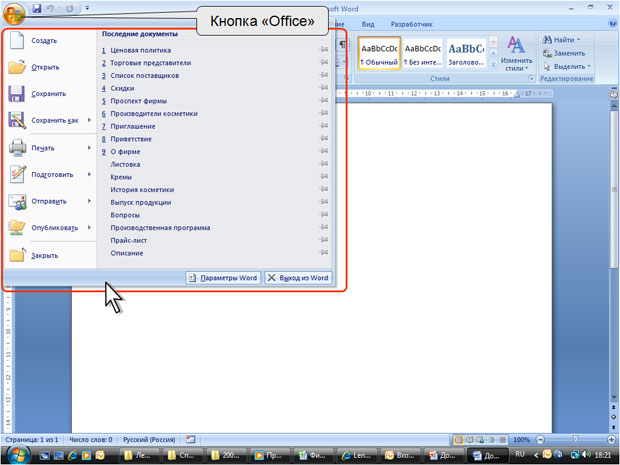
Рис. 1. Кнопка и меню "Office"
Элементы управления.
Элементы управления на лентах и вкладках объединены в группы, связанные с видом выполняемого действия. Например, на вкладке Главная имеются группы для работы с буфером обмена, установки параметров шрифта, установки параметров абзацев, работы со стилями и редактирования.
Элементами управления являются обычные кнопки, раскрывающиеся кнопки, списки, раскрывающиеся списки, счетчики, кнопки с меню, флажки, значки (кнопки) группы.
Кнопки используются для выполнения какого-либо действия. Например, кнопка Полужирный группы Шрифт вкладки Главная устанавливает полужирное начертание шрифта. Чтобы нажать кнопку, надо щелкнуть по ней мышью.
